에어캐나다 앱이 작동하지 않는 문제를 해결하는 6가지 방법
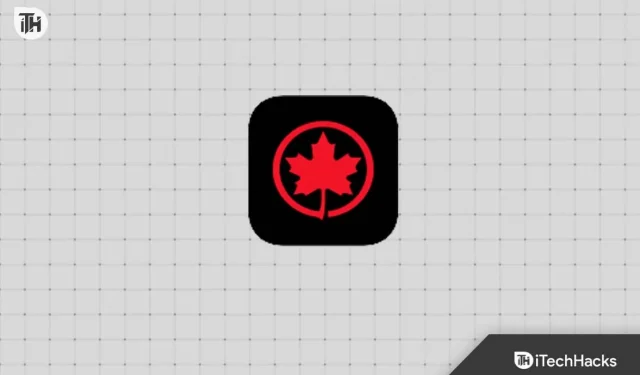
여행을 한다고 해서 많은 서류, 티켓, 신분증을 처리해야 하는 것은 아니라고 상상해 보십시오. 오늘날 항공사 앱 덕분에 이 아이디어는 거의 현실이 되어 여행이 훨씬 간편해졌습니다. 에어캐나다 앱은 이러한 변화의 빛나는 예입니다. 항공권 예약부터 체크인까지 모든 것을 도와주고 심지어 휴대폰에서 바로 항공편 상태에 대한 업데이트까지 제공합니다.
하지만 모든 기술이 그렇듯이 완벽하지는 않습니다. 최근 많은 사람들이 에어캐나다 앱이 작동하지 않는 문제에 직면해 있습니다. 당신도 이런 일을 겪고 있다면 걱정할 필요가 없습니다! 이 가이드에서는 이 문제를 해결하는 데 도움이 될 수 있는 다양한 솔루션을 모아서 문제 없이 여행 계획을 다시 세울 수 있도록 돕습니다.
에어캐나다 앱에서 체크인할 수 없는 이유는 무엇입니까?
솔루션을 살펴보기 전에 이 오류가 발생할 수 있는 이유를 이해해 보겠습니다. 서버 문제, 앱 버그 또는 연결 문제와 같은 다양한 이유가 있을 수 있으며 이로 인해 “에어캐나다 앱이 작동하지 않습니다”라는 메시지가 화면에 깜박일 수 있습니다. 이는 오래된 앱 버전이나 기기의 잘못된 날짜 및 시간 설정으로 인한 단순한 문제일 수 있습니다. 근본 원인을 이해하면 문제를 보다 효과적으로 해결하는 데 도움이 됩니다.
에어캐나다 앱이 작동하지 않는 문제를 해결하는 빠른 단계
본격적으로 시작하기 전에 몇 가지 기본 점검을 수행하여 문제가 근본적인 문제에서 비롯되지 않았는지 확인하겠습니다.
Android, iPhone에서 에어캐나다 앱이 로드되지 않는 문제 수정
이러한 초기 단계를 수행했지만 “에어캐나다 앱이 작동하지 않음” 문제가 계속 발생하면 추가 조사가 필요합니다.
1. 에어캐나다 앱을 최신 버전으로 업데이트하세요
오류 없는 경험을 즐기려면 앱을 최신 상태로 유지하는 것이 필수적입니다. 때로는 버그나 호환성 문제가 있을 수 있는 오래된 버전을 실행하여 에어캐나다 앱이 작동하지 않는 문제가 발생할 수 있습니다. 개발자는 이러한 문제를 해결하고 업데이트를 릴리스하기 위해 지속적으로 노력하고 있습니다. 따라서 앱을 최신 버전으로 업데이트하면 현재 직면하고 있는 문제를 잠재적으로 해결할 수 있습니다.
- 스마트폰의 잠금을 해제하고 홈 화면에 액세스하여 시작하세요.
- 휴대전화에 따라 Google Play Store 또는 Apple App Store를 엽니다 .
- 검색창에 에어캐나다를 입력 하고 검색하세요.
- 업데이트가 있으면 업데이트 버튼이 표시됩니다. 앱이 이미 최신 상태라면 대신 Open 이 표시됩니다 .
- 업데이트 버튼을 탭하세요 . 앱을 열기 전에 업데이트가 완료될 때까지 기다리세요.
- 업데이트 후 앱을 열어 문제가 해결되었는지 확인하세요.
2. WiFi 또는 모바일 데이터를 사용해 보세요
네트워크 문제는 앱이 제대로 작동하지 않는 숨겨진 원인이 되는 경우가 많습니다. 때로는 네트워크를 전환하면 이러한 문제를 해결하는 데 도움이 될 수 있습니다. 모바일 데이터를 사용하는 경우 Wi-Fi 네트워크에 연결해 보거나 그 반대로 연결해 보세요.
- 휴대폰에서 설정 옵션으로 이동하세요.
- Wi-Fi 또는 모바일 데이터 아래에 있는 네트워크 옵션을 선택합니다 .
- 모바일 데이터를 사용 중인 경우 Wi-Fi 네트워크로 전환하고, Wi-Fi를 사용 중인 경우 모바일 데이터를 사용해 보세요.
- 앱을 닫았다가 다시 시작하여 문제가 해결되었는지 확인하세요.
3. 앱 캐시 지우기
에어캐나다 앱을 사용하면 캐시라는 임시 파일이 저장됩니다. 시간이 지남에 따라 이러한 파일이 손상되어 앱이 오작동할 수 있습니다. 캐시를 지우면 이러한 임시 파일이 제거되며 경우에 따라 문제가 해결될 수도 있습니다.
- 휴대폰의 설정 메뉴 로 이동하세요 .
- 앱 섹션을 엽니다 .
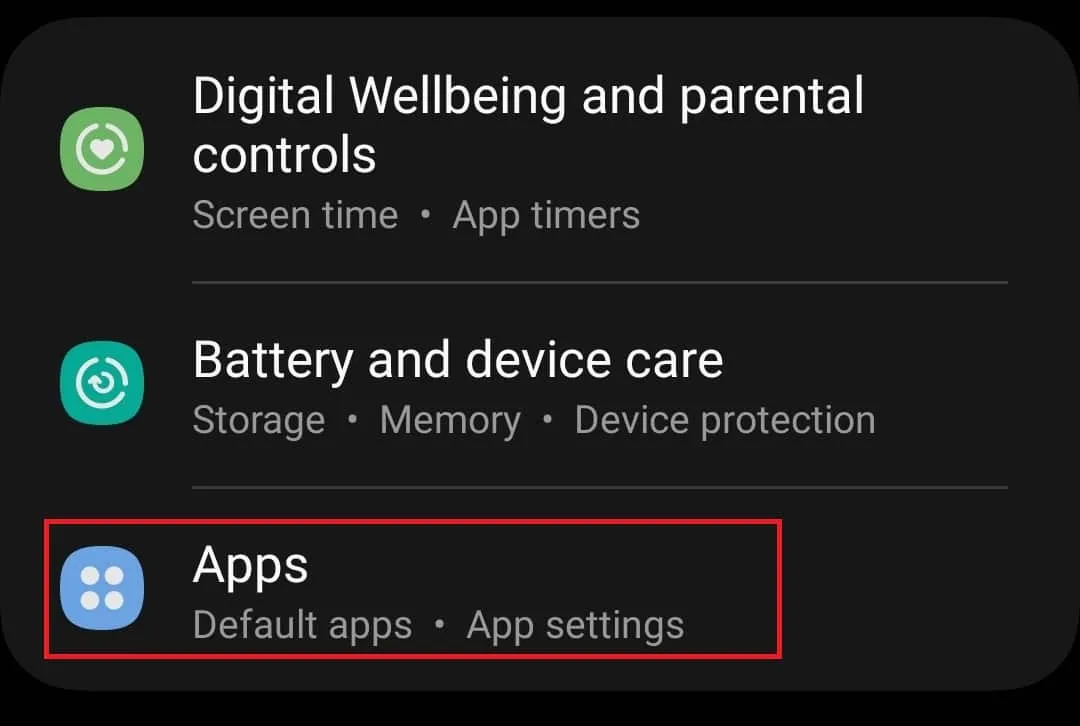
- 그런 다음 에어캐나다를 탭하여 앱 정보 화면을 엽니다 .
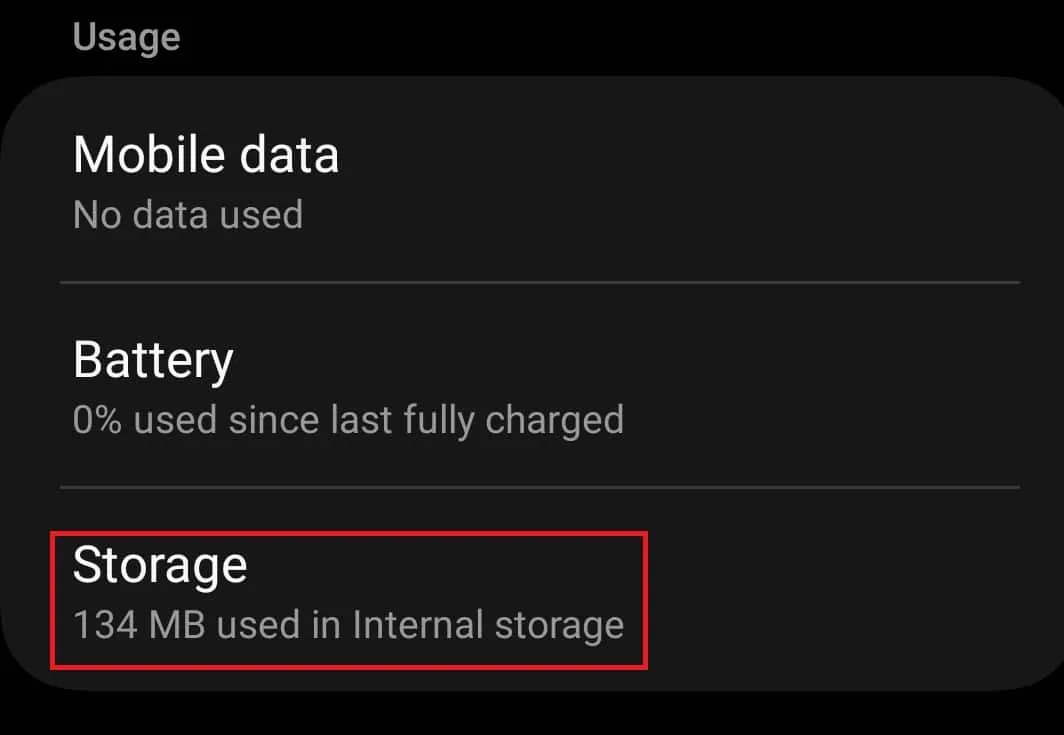
- 저장 옵션을 탭하세요 .
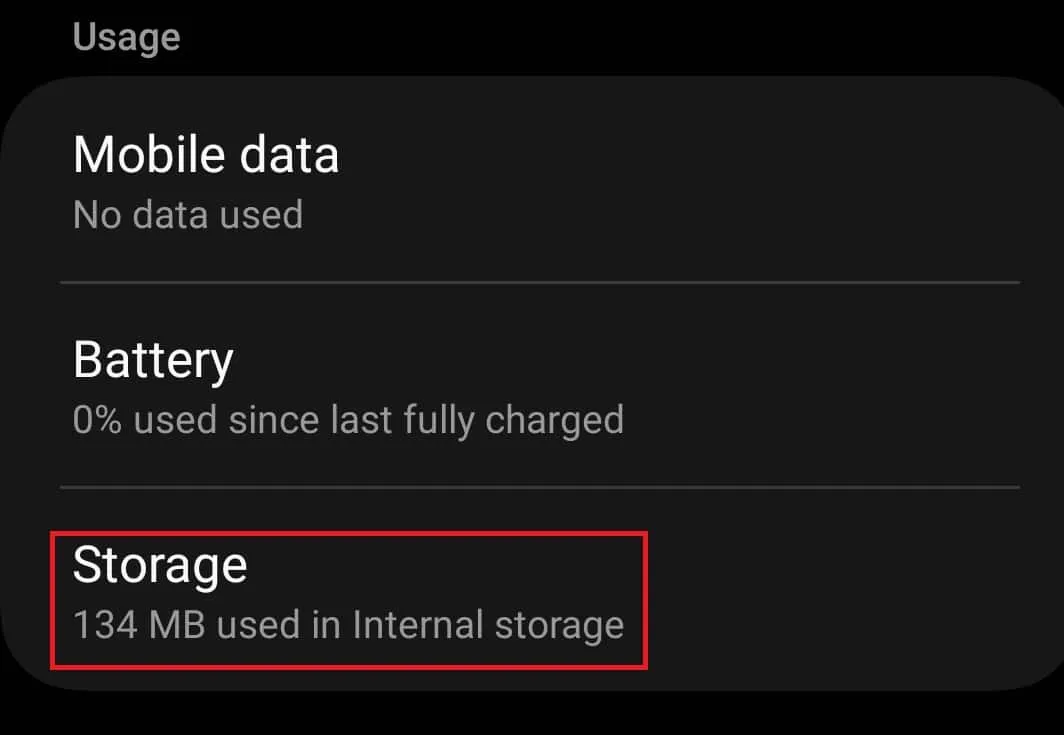
- 그런 다음 캐시 지우기를 탭하여 앱 캐시를 지웁니다.
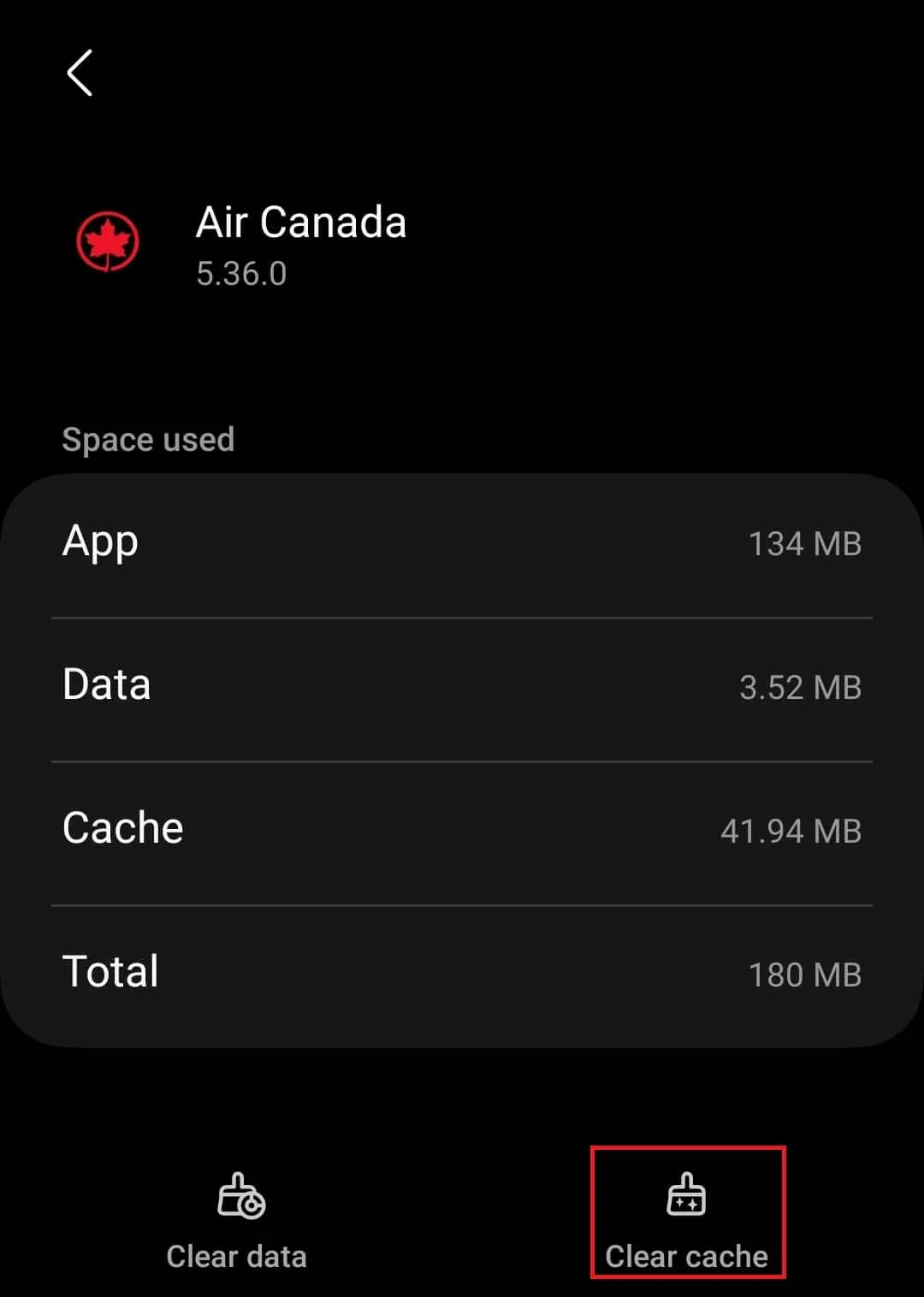
4. 에어캐나다 서버 상태 확인

때로는 문제가 장치에 있는 것이 아니라 에어캐나다의 서버 측에 있는 경우도 있습니다. 유지 관리 또는 기타 이유로 인해 서버가 다운될 수 있습니다. 서버 상태를 확인하면 문제가 널리 퍼져 있는지 파악하는 데 도움이 됩니다. DownDetector의 에어캐나다 현재 상태 페이지를 방문하여 서버 상태를 확인할 수 있습니다 .
5. 앱 재설치
다른 모든 방법이 실패할 경우 앱을 다시 설치하는 것이 실행 가능한 해결책일 수 있습니다. 이렇게 하면 에어캐나다 앱이 작동하지 않는 문제를 일으킬 수 있는 손상된 파일이나 데이터가 제거됩니다.
- 에어캐나다 앱 아이콘을 길게 누르고 제거 를 선택합니다 .
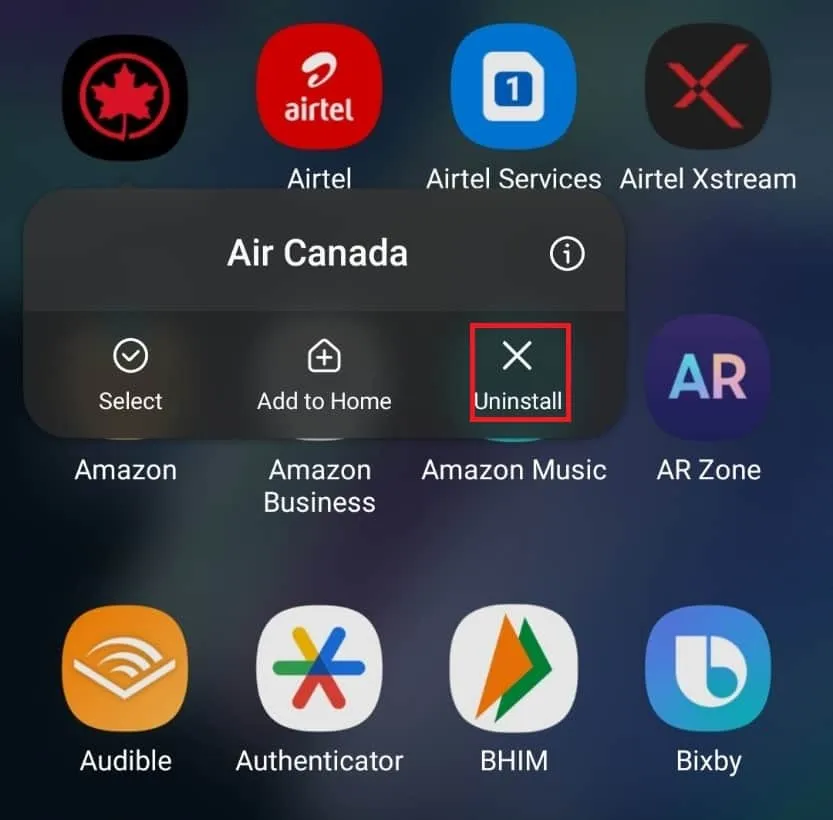
- 재설치하기 전에 장치를 다시 시작하여 남아 있는 데이터를 제거하세요.
- Google Play Store 또는 Apple App Store 로 이동하여 에어캐나다 앱을 검색한 후 설치를 눌러 설치하세요.
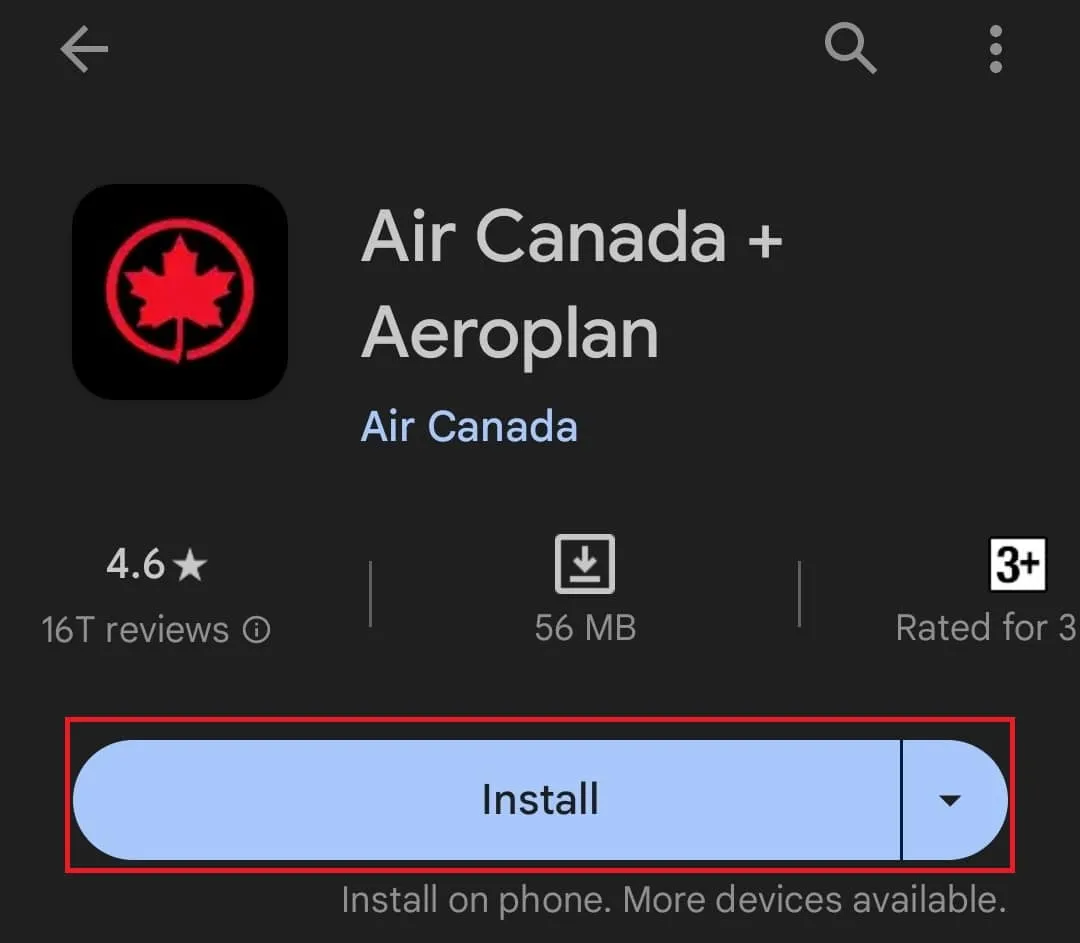
- 다시 설치한 후 앱을 열고 계정을 다시 설정하세요.
6. 에어캐나다 앱이 응답하지 않는 오류에 대한 추가 팁
? 앱 리뷰 및 포럼 살펴보기 : 다른 사용자가 문제에 대한 해결책을 찾았을 수도 있습니다. 유용한 조언을 얻으려면 리뷰와 포럼을 주의 깊게 살펴보세요.
? 고객 지원팀에 문의 : 다른 모든 방법이 실패할 경우 주저하지 말고 에어캐나다 고객 지원팀에 문의하여 도움을 받으세요.
? 웹사이트 이용 : 임시 조치로 언제든지 에어캐나다 웹사이트를 이용하여 체크인하거나 다른 서비스에 액세스할 수 있습니다.
? 문제 신고 : 문제를 신고하여 커뮤니티에 도움을 주세요. 개발자가 더 빨리 수정 사항을 찾는 데 도움이 될 수 있습니다.
최종 단어:
이러한 심층적인 솔루션을 따르면 에어캐나다 앱이 작동하지 않는 문제를 해결할 수 있기를 바랍니다. 기술은 우리를 돕기 위해 존재하며 약간의 인내심과 올바른 단계를 통해 원활하고 편리한 여행 계획 경험을 위해 이러한 작은 문제를 극복할 수 있다는 것을 기억하십시오.
- 가장 저렴한 항공권을 구할 수 있는 최고의 웹사이트
답글 남기기